夸克浏览器在哪添加桌面小组件-夸克浏览器添加桌面小组件的方法
时间:2024-05-17 15:57
来源:青茶软件园
很多小伙伴不知道夸克浏览器在哪添加桌面小组件,所以下面小编就分享了夸克浏览器添加桌面小组件的方法,一起跟着小编来看看吧,相信对大家会有帮助。
夸克浏览器在哪添加桌面小组件?夸克浏览器添加桌面小组件的方法
1、首先打开夸克浏览器,点击主页的菜单,如下图所示。
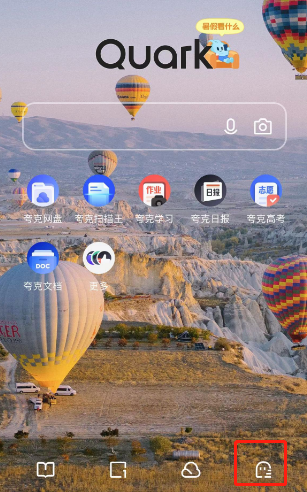
2、然后在弹出的页面里找到并点击设置,如下图所示。
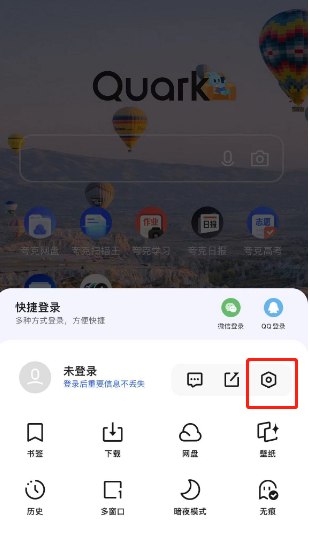
3、接着在设置页面找到桌面小组件,点击进入,如下图所示。
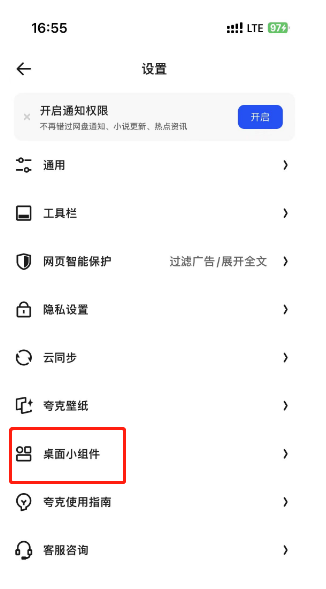
4、根据自己的喜好进行小组件风格的选择,如下图所示。
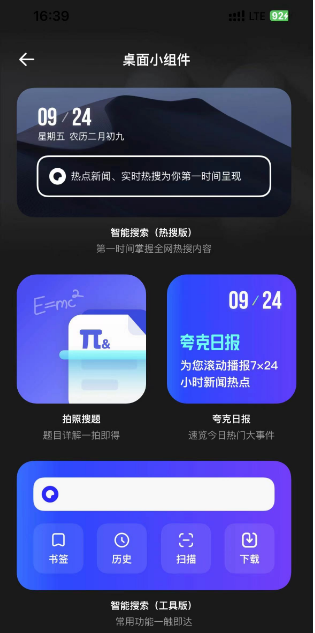
5、最后点击去桌面添加按钮即可,如下图所示。
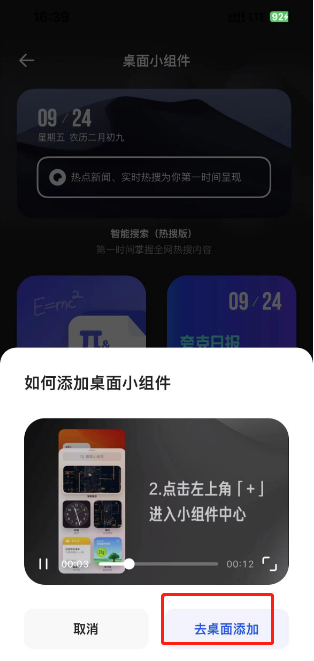
上面就是小编为大家带来的夸克浏览器在哪添加桌面小组件的全部内容,更多精彩教程尽在教程之家。






























